Excel查找数据所在位置的函数Match怎么使用
来源:网络收集 点击: 时间:2024-05-07查找某个数据所在的单元格的位置
举例说明。打开“公式”菜单,选择“插入函数”命令,打开“插入函数”窗口。
根据学生成线数据表,找到表中的一个数据,比如某个人(托尼),该人在表格的第5行。

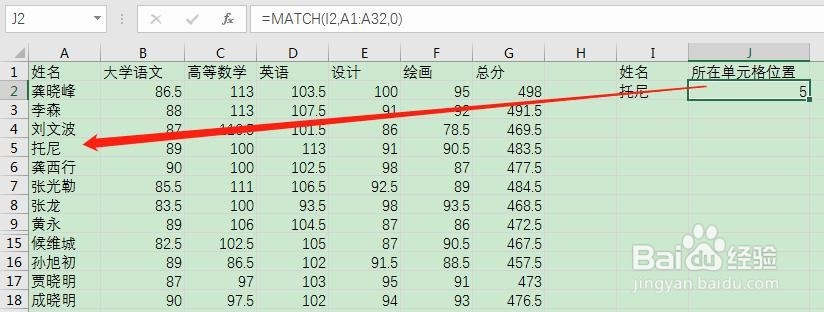 2/2
2/2通过Match函数返回数据所在的单元格位置,用于与其他相关函数进行嵌套,进行更为复杂的数据运算。
功能21/3Match函数的另一个功能是统计一定范围内的数据的数量。
Match函数的匹配类型为1或是-1时,可以利用Match函数的查找功能统计出数据的数量,这样Match就有了一定的统计功能。
比如,根据学生成绩表,统计高于某个分数的学生的人数。
 2/3
2/3=MATCH(H3,$G$2:$G$32,-1),
匹配类型参数为-1,表示大于某个数值的单元格位置,需要先对数据区域数据进行降序排列。
返回的是查找到的最接近的匹配数值的单元格位置,因为进行了降序排列,所以得出来的单位格位置实际就是大于某个数值的数据的总量。
 3/3
3/3统计低于某个分数的学生的人数,道理是一样的。使用的匹配类型参数是1,需要对数据进行升序排列。
=MATCH(H3,$G$2:$G$32,1)
功能31/2match_type(匹配类型)参数是0,表示对数据进行精准查找,返回该数据所在的单元格位置,如果没有找到查找值,则返回错误值“#N/A”,
我们可以使用IFerror函数进行嵌套,来进行判断数据区域内有没有该值,比如查找表格中有没有某人。
 2/2
2/2语法结构是:=Iferror(MATCH(lookup_value【查询数据】, lookup_array【查询范围】, 0【精确查找】),“查无此人,请重新输入”)。
 注意事项
注意事项本文为小编日常工作的经验总结,希望能帮到您。
如果有转载,请注明出处。谢谢。
EXCEL函数查找函数MATCH版权声明:
1、本文系转载,版权归原作者所有,旨在传递信息,不代表看本站的观点和立场。
2、本站仅提供信息发布平台,不承担相关法律责任。
3、若侵犯您的版权或隐私,请联系本站管理员删除。
4、文章链接:http://www.1haoku.cn/art_702618.html
 订阅
订阅